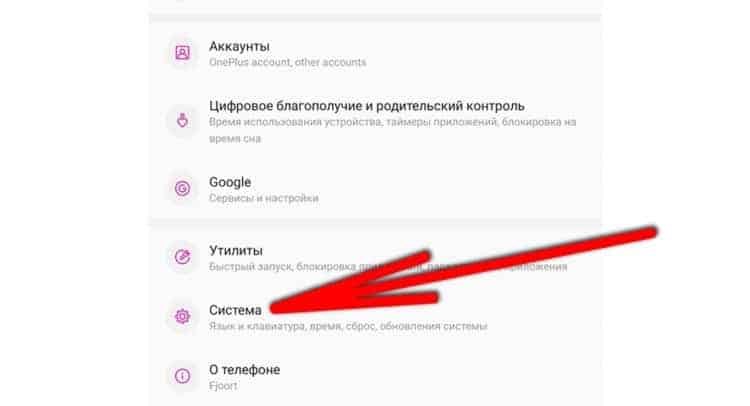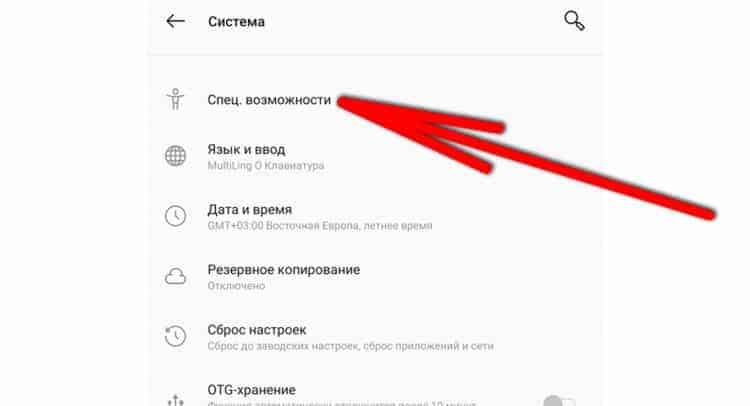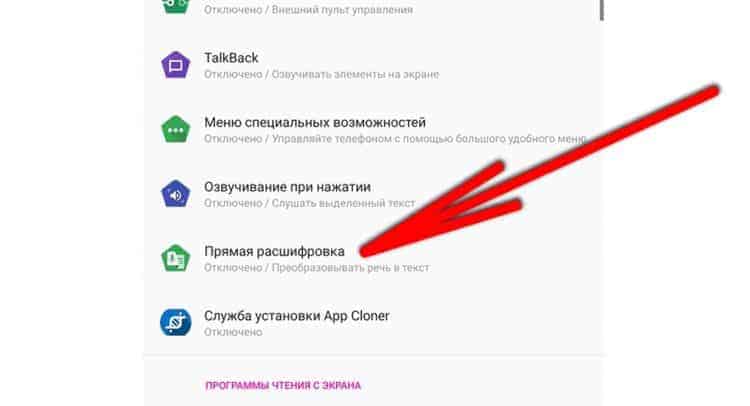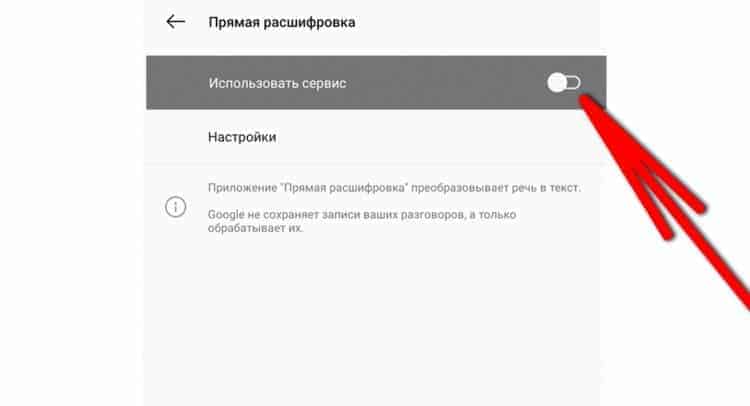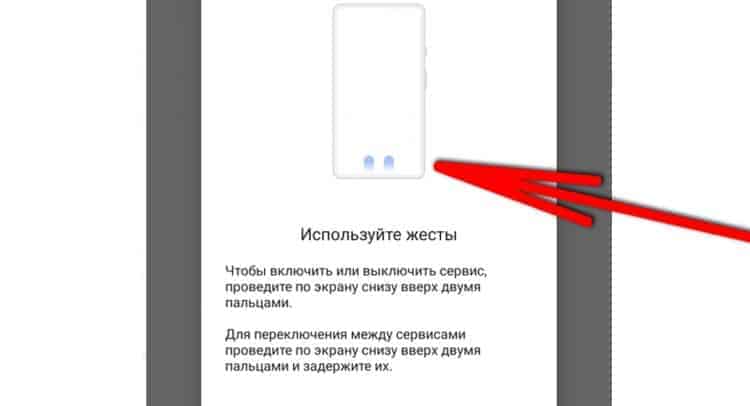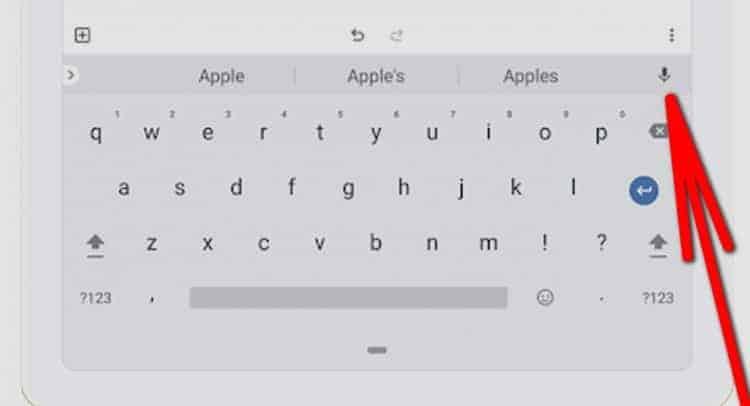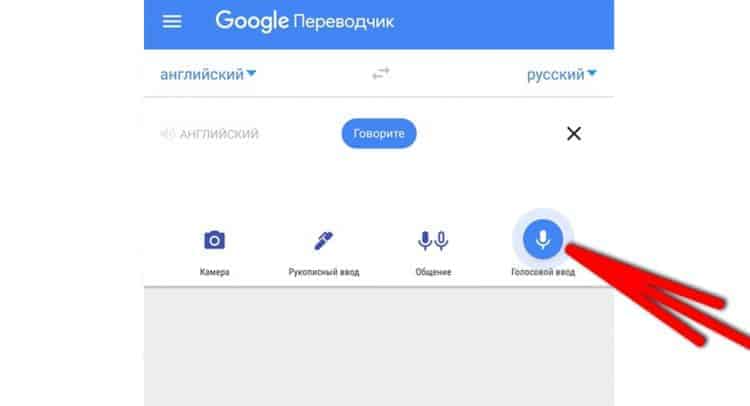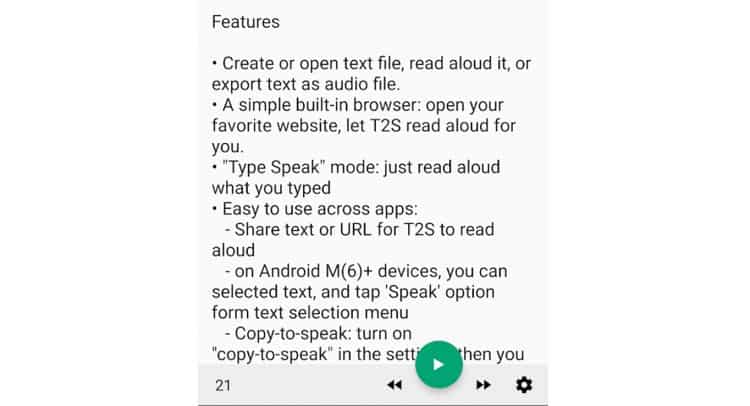Как преобразовать голос в текст на Андроид
Содержание
Сейчас каждый смартфон с Андроид имеет большой функционал, и не использовать это по полному будет довольно глупо. Одно из таких функций является набор текста голосом. Иногда бывает такое, что на смартфоне приходится писать очень много, либо доступа к клавиатуре нет – в таком случае поможет преобразование голоса в текст на Андроид. Этим занимает много сервисов, и мы разберем наиболее удобные места, где можно набрать текст с помощью речи.
Преобразовывать голос в текст можно несколькими способами: говорить в микрофон и получать на выходе текстовую версию либо загрузить уже готовую запись и дождаться её преобразования. Также преобразовывать голос в текст может сама система Андроид с помощью встроенные специальных возможностей. Об этих и других методах ниже.
Приложение от Google «Прямая расшифровка»
Компания Google создала отдельное приложение для смартфонов с операционной системой Android, которое может на уровне системы преобразовывать голосовые команды в текстовые. Этим занимается утилита , которую оттуда скачать можно бесплатно. Это приложение крайне простое: на главном экране есть микрофон, настройки и поле текста. Для того, чтобы преобразить голос в текст, достаточно нажать на микрофон и начать говорить.
Но это приложение интересно не только простым преобразованием, а тем, что может работать на системном уровне. Благодаря одной настройке можно сделать так, чтобы приложение можно было быстро запустить из любого места системы по одному нажатию кнопки (или свайпу). Для этого нужно сделать следующее:
- Скачать приложение Прямая расшифровка;
- Открыть настройки смартфона и перейти в пункт «Система»;
- Открыть радел «Специальные возможности»;
- В этом разделе найти «Прямая расшифровка» и выбрать её;
- Включить функцию по переключателю сверху.
Теперь функция может быть запущена в любом месте системы, даже если открыто другое приложение. Для того, чтобы быстро запустить программу, можно нажать на кнопку специальных возможностей в меню управления (кнопки «назад», «домой» и «последние приложения»). Также эта функция запускается по свайпу двумя пальцами из нижней части дисплея в том случае, если меню управления нет (например, включены жесты).
Такая функция позволит общаться с кем-то при помощи голоса, хотя собеседнику будет отправлен текст. Это доступно в некоторых мессенджерах и приложении «Сообщения». Также приложение Прямая расшифровка поддерживает внешние записывающие устройства, такие как наушники и микрофоны. Есть поддержка старых версий Android до 5.0.
Клавиатура Gboard
Известная клавиатура от Google под названием также поддерживает запись голоса и преобразование его в текст. Это особенно удобно, когда нужно быстро напечатать кому-то сообщение или заметку. Для создания текста с помощью голоса достаточно нажать на микрофон в самой клавиатуре, и начать говорить.
К сожалению, для более долгих записей клавиатура не подходит, так как время записи ограничено. Для больших голосовых сообщений лучше использовать первое приложение из нашего списка, оно может делать запись более чем в 30 мин.
Преобразование через Google переводчик
Гугл очень любит функцию писанины голосом, поэтому почти во всех его сервисах есть такая функция. Даже в можно написать текст с помощью голоса. При этом, переводчик можно использовать не только для перевода этого текста, а и для создания длинных записей голосом – переводчик может записывать речь очень долго и адекватно переделывать это в текст. А потом можно просто скопировать текст на оригинальном языке и даже не переводить его. При этом, если нужно перевести это, то через Google Переводчик это делается крайне просто. Для записи голоса и преобразования его в текст достаточно нажать кнопку «Запись» с микрофоном и начать говорить.
В этом приложении можно даже общаться с помощью голоса, если собеседники не понимают друг друга. Это доступно по кнопке «Общение». После общения весь диалог будет сохранен в текстовом формате.
Простое приложение для преобразования голоса в текст с минимальным функционалом и легким интерфейсом. При этом, со своей главной функцией справляется отлично. Помимо обычного преобразования, есть возможность сразу же скопировать текст по одной кнопке, отправить его куда-нибудь в мессенджер, сохранить в виде заметки или отредактировать.
Если прочие приложения занимались преобразованием из голоса в текст, то T2S делает наоборот. Это многофункциональное и удобное приложение для преобразования текста в голос.
В T2S можно сделать следующее:
- Сохранять все преобразование в виде заметки, а позже редактировать её;
- Писать текст и преобразовывать его в голос, а потом сохранять это виде mp3 файла;
- Отправлять преобразованный голос;
- Изменять размер шрифта и стиль приложения.
Помимо преобразования, программа имеет встроенный браузер с возможностью озвучивать сайты.
Почему не работает преобразование из голоса в текст
Многие пользователи испытывают трудности с преобразованием голоса в текст. Это случается по нескольким причинам, которые легко устраняются в настройках смартфона. Первым делом нужно дать разрешить приложению доступ к микрофону. Это делается в настройках приложения, раздел «Разрешения». Чтобы туда попасть, достаточно нажать и удержать палец на иконке приложения на рабочем столе, а затем выбрать «О приложении» и перейти в «Разрешения», после чего выбрать «Микрофон» и «Разрешить».
Помимо этой проблемы, у некоторых может не работать синтезатор речи Google. Его нужно включить и обновить до последней версии. Это делается в Google Play, перейдите по и нажмите на зеленую кнопку под названием приложения. Для нормально работы нужно включить синтезатор и обновить его. В Гугл Плей по ссылке может быть кнопка «Включить» или «Обновить» – нужно всё это сделать пока не появится кнопка «Открыть» в Синтезатор речи Google. После это должно всё заработать.